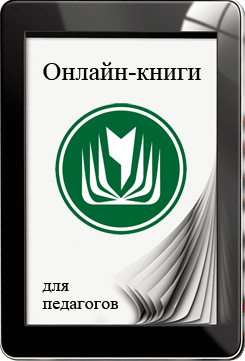![]()
Муниципальное бюджетное общеобразовательное учреждение
средняя общеобразовательная школа №37
г. Воронеж
Тема урока:
«Сортировка и поиск данных в электронных таблицах»
Учитель: Гурова Елена Леонидовна
Предмет: Информатика и ИКТ
Класс: 9
Учебник: Н.Д. Угринович. Информатика и ИКТ: учебник для 9 класса.
Тип урока:
изучение нового материала.
Продолжительность:
1 урок (45 мин.)
Этапы урока:
-
Организационный.
-
Актуализация изучаемого материала.
-
Изучение нового материала.
-
Обучающая практическая работа по выполнению сортировки и поиску данных в электронных таблицах.
-
Самостоятельная работа учащихся (закрепление изученного материала).
-
Подведение итогов.
-
Задание на дом.
Оборудование:
-
мультимедийный проектор;
-
презентация;
-
персональные компьютеры;
-
программа MS Excel 2003.
Цели
урока:
-
Классифицировать основные способы работы с электронными таблицами.
-
Рассмотреть некоторые дополнительные возможности табличного процессора Excel:сортировка и фильтрация данных.
-
Продемонстрировать возможности электронных таблиц для исследования практических задач.
-
Развивать логическое мышление.
-
Воспитывать настойчивость и целеустремлённость в достижении поставленной цели.
-
Тренировать навыки работы с техникой.
Ход урока
-
Организационная часть.
Приветствие учащихся и контроль посещаемости.
-
Актуализация изучаемого материала
На предыдущих уроках были изучены основные способы работы с электронными таблицами (фронтальный опрос):
- Заполнение, редактирование и форматирование таблиц.
- Суммирование значений диапазона ячеек.
- Составление таблицы значений функции с использованием «Мастера функций».
- Копирование формул, содержащих относительные и абсолютные ссылки (например, для вычисления стоимости товара).
-
Построение диаграмм и графиков для
облегчения восприятия, анализа и
сравнения данных.
Тема данного урока: Сортировка и поиск данных в электронных таблицах. Цель – классифицировать основные способы работы с электронными таблицами, рассмотреть некоторые дополнительные возможности табличного процессора.
(Тему записать на доске).
-
Изучение нового материала.
Сегодня мы рассмотрим другие возможности табличного процессора Excel: сортировка и фильтрация.
1*. СОРТИРОВКА ДАННЫХ. Электронные таблицы позволяют осуществлять сортировку данных, т.е. располагать данные в определённом порядке (по возрастанию или убыванию). После выполнения сортировки по возрастанию числа располагаются от наименьшего к наибольшему, дата и время – в хронологическом порядке, текст – в алфавитном порядке. После выполнения сортировки по убыванию – в обратном порядке.
2*. ПОИСК ДАННЫХ. В электронных таблицах можно осуществлять поиск данных (строк), удовлетворяющих определённым условиям. Такие условия называются фильтром. Условия поиска создаются с помощью операторов сравнения: для числовых данных (=, >, <, >=, <=, <>) и для текстовых данных (равно, начинается с …, не начинается с …, заканчивается на …, не заканчивается на …, содержит, не содержит). Фильтры бывают простые (содержат условие поиска для одного поля) и составные (содержат несколько условий поиска для различных полей). -
Практическая работа с классом.
1*. СОРТИРОВКА ДАННЫХ.
Запустите
программу MS Excel
2003.
Откройте файл Страны мира.xls (Файл
Открыть
…)
-
Задание 1. Выполните сортировку данных поля Территория по убыванию.
Для этого:
• Выделите диапазон ячеек С1:С18, данные которого требуется сортировать.
• Откройте меню Данные и выберите команду Сортировка. В появившемся диалоговом окне появится список предполагаемых действий – «автоматически расширить выделенный диапазон» и «сортировка в пределах указанного выделения».
Сначала выберите «сортировка в пределах указанного выделения», в раскрывшемся списке Сортировать по выберите поле, по которому будет выполняться сортировка и с помощью переключателей установите необходимый порядок сортировки. Щёлкните по кнопке «ОК». Числовые значения площадей будут расположены по убыванию, а в других столбцах данные останутся без изменения и поэтому нарушится соответствие данных. Сделайте отмену действий и снова выполните сортировку.
В диалоговом окне выберите действие «автоматически расширить выделенный диапазон» и далее, как в предыдущем случае. Теперь площади будут расположены по убыванию значений и соответствие данных не нарушается.
(Для быстрой сортировки по одному полю можно использовать кнопку «Сортировка по возрастанию» стандартной
панели инструментов).
«Сортировка по возрастанию» стандартной
панели инструментов).
В электронных таблицах можно выполнять «вложенную сортировку», т.е. сортировать данные последовательно по нескольким столбцам.
Задание 2. Выполните сортировку поля Глава государства по возрастанию и поля Население по убыванию.
Для этого:
• Выделите диапазон А2:G18.
• В меню выберите: Данные Сортировка.
• В диалоговом окне «Сортировка диапазона»:
в списке «Сортировать по» выберите столбец «Глава государства» и установите переключатель в положение «по возрастанию»,
в списке «Затем по» выберите столбец «Население» и установите переключатель в положение «по убыванию.
Щёлкните по кнопке «ОК».
В результате должна получиться следующая таблица (показана часть столбцов):
|
Страна |
Население (млн. чел) |
Глава государства |
|
Марокко |
31,35 |
король |
|
Норвегия |
4,6 |
король |
|
Россия |
144,2 |
президент |
|
Турция |
72,2 |
президент |
|
Франция |
62,05 |
президент |
|
Италия |
58,03 |
президент |
|
Польша |
38,56 |
президент |
|
Аргентина |
38,4 |
президент |
|
Венесуэла |
26,28 |
президент |
|
Мозамбик |
19,42 |
президент |
|
Чили |
16,124 |
президент |
|
Мали |
13,2 |
президент |
|
Эквадор |
13,04 |
президент |
|
Греция |
11,1 |
президент |
|
Португалия |
10,44 |
президент |
|
Болгария |
7,8 |
президент |
|
Того |
5,99 |
президент |
Проанализируем
полученные данные.
Видно, что в столбце
Глава государства
сначала расположены значения «король»,
затем – «президент», т.е. отсортировано
по возрастанию (по алфавиту). Среди строк
со значением «король» числовые значения
столбца Население
расположены по убыванию. Аналогично –
для строк со значением «президент».
Задание
3. Выполните сложную
сортировку по трём полям: сначала по
полю Глава государства
по убыванию, затем по полю Официальный
язык по возрастанию и по
полю Страна
по возрастанию.
Для этого:
• Выделите
диапазон А2:G18.
•
В меню выберите: Данные
Сортировка.
В диалоговом окне «Сортировка
диапазона»:
в списке
«Сортировать по» выберите
столбец «Глава государства»
и установите переключатель в положение
«по убыванию»,
в списке
«Затем по» выберите столбец
«Официальный язык»
и установите переключатель в положение
«по возрастанию»,
в списке
«В последнюю очередь»
выберите столбец «Страна»
и установите переключатель в положение
«по возрастанию».
Щёлкните по кнопке
«ОК».
В результате должна получиться
следующая таблица (показана часть
столбцов):
|
Страна |
Глава государства |
Официальный язык |
|
Болгария |
президент |
болгарский |
|
Греция |
президент |
греческий |
|
Аргентина |
президент |
испанский |
|
Венесуэла |
президент |
испанский |
|
Чили |
президент |
испанский |
|
Эквадор |
президент |
испанский |
|
Италия |
президент |
итальянский |
|
Польша |
президент |
польский |
|
Мозамбик |
президент |
португальский |
|
Португалия |
президент |
португальский |
|
Россия |
президент |
русский |
|
Турция |
президент |
турецкий |
|
Мали |
президент |
французский |
|
Того |
президент |
французский |
|
Франция |
президент |
французский |
|
Марокко |
король |
арабский |
|
Норвегия |
король |
норвежский |
Проанализируем
полученные данные.
Видно, что в столбце
Глава государства сначала идут
значения «президент», затем – «король»,
т.е. отсортировано по убыванию (в порядке,
обратном алфавитному). Среди строк со
значением «президент» в столбце
Официальный язык названия
государственных языков расположены по
возрастанию (в алфавитном порядке) и
названия в столбце Страна для каждого
государственного языка – тоже по
возрастанию (в алфавитном порядке).
2*.
ПОИСК ДАННЫХ.
-
Задание 4. Осуществите поиск записей с помощью автофильтра:
а) стран с официальным языком «французский»;
б) стран с площадью территории менее 100 тыс. км ;
;
в) стран с главой государства – президент и населением более 50 млн. чел.
а) Для этого:
• Выделите диапазон А2:G18.
• В меню выберите: Данные Фильтр Автофильтр.
• В названиях столбцов таблицы появятся раскрывающиеся списки, содержащие стандартные условия поиска.
• Получим список стран с официальным языком «французский»;
Для этого разверните список в столбце «Официальный язык» и выберите «французский».
В результате должна получиться следующая таблица (показана часть столбцов):
|
Страна |
Официальный язык |
|
Мали |
французский |
|
Того |
французский |
|
Франция |
французский |
б)
Получим список стран с площадью территории
менее 100 тыс. км![]() ;
;
Для
этого:
• В меню выберите: Данные
Фильтр
Отобразить всё.
•
Разверните список в столбце
«Территория» и выберите «условие»
для ввода пользовательских условий.
•
В диалоговом окне «Пользовательский
автофильтр» задайте условия фильтрации
«меньше» и «100».
В результате должна
получиться следующая таблица (показана
часть столбцов):
|
Страна |
Территория
(тыс. км |
|
Аргентина |
2,78 |
|
Португалия |
92,39 |
|
Мали |
1,25 |
|
Того |
56,8 |
в)
Получим список стран с главой государства
– президент и населением более 50 млн.
чел.
Для этого:
• В меню выберите:
Данные
Фильтр
Отобразить всё.
•
Разверните список в столбце
«Глава государства» и выберите
«президент».
• Разверните список в
столбце «Население» и выберите
«условие» для ввода пользовательских
условий.
• В диалоговом окне
«Пользовательский автофильтр» задайте
условия фильтрации «больше» и «50».
В
результате должна получиться следующая
таблица (показана часть столбцов):
|
Страна |
Население (млн. чел) |
Глава государства |
|
Италия |
58,03 |
президент |
|
Россия |
144,2 |
президент |
|
Турция |
72,2 |
президент |
|
Франция |
62,05 |
президент |
-
Самостоятельная работа (закрепление изученного материала).
Выполните следующие задания:
1. Выполните сортировку данных поля Плотность населения по возрастанию.
2. Выполните сортировку поля Официальный язык по убыванию и поля Территория по возрастанию.
3. Осуществите поиск записей с помощью автофильтра:
а) стран с плотностью населения более 80 чел/км ;
;
б) стран с главой государства «король» и официальным языком «португальский». -
Подведение итогов.
Учитель подводит итог урока, выставляет оценки. -
Задание на дом.
Н.Д. Угринович. Информатика и ИКТ: учебник для 9 класса. П. 3.4.2, практическая работа 3.5. -
Источники.
1. Н.Д. Угринович. Информатика и ИКТ: учебник для 9 класса. М.:БИНОМ. Лаборатория знаний. 2010.
2. Л. Бушуева. Все страны мира. Универсальный справочник. Новейший справочник по странам мира.- Ростов н/Д: Владис: М.: РИПОЛ классик, 2008.
- Международный вебинар «Обучение грамоте старших дошкольников с помощью развивающих игр В. В. Воскобовича: практика реализации ФГОС и ФОП ДО»
- Вебинар «Социализация и социальные навыки дошкольников: учимся общаться, договариваться, взаимодействовать»
- Вебинар «Нейропсихологические методы диагностики и коррекции нарушений в развитии гиперактивных детей»
- Международный вебинар «Волонтёрство и новые воспитательные практики в школе»
- Вебинар «Гаджет-зависимость: эффективные приёмы коррекции поведения у дошкольников»
- Международный вебинар «Профессиональный рост преподавателя как условие обеспечения качества среднего профессионального образования»